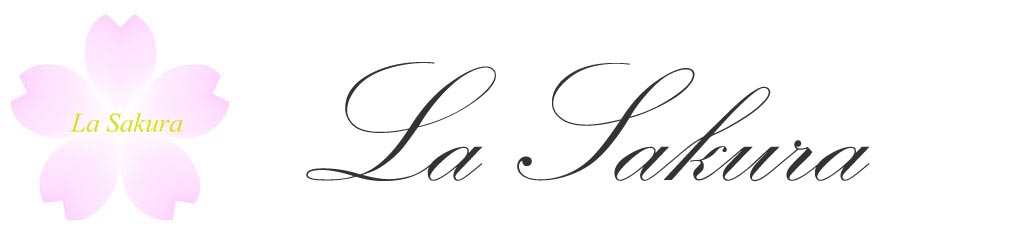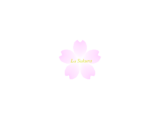2024年現在2種類のペンタブレットを使用しています。メインで使っているのは、廉価版のIntous photo CTH-490です。マウス代わりに使うには十分ですが、2004年に買った古いIntous3 PTZ-630の方が遥かに感度が良いです。写真のレタッチも上位機種の方が微調整が簡単に行えます。
Intous3 PTZ-630
私自身はMac用は2003年発売の初代Power Mac G5用に購入したIntous3 PTZ-630がまだ現役!長年使っている間に、シートは1回交換しましたが、シートが3枚とペンも2本、替え芯もたくさんついた特別なセットを購入したので、ペン先があと少しでなくなったら買い換えかなと思っています。
初めてのペンタブレットで、大は小を兼ねると、オーバースペック気味とは思いながらMacBook Air並みの大きさの上位機種を選択。ちまちまペン先を動かす私には大きすぎました。
Intuos3の後継機種はWacom Intuos Pro
2024年3月現在の後継機種Wacom Intuos Pro Medium (PTH-660/K0)
あまり絵を描かないなら一回り小さいサイズのWacom Intuos Pro Small(PTH460K0D)で十分だと思います。
Intous photoの後継機種はOne by Wacom Small(CTL-472/K0-C)
2019年6月に買ったWindows10用には、上記の反省から半分の多きさのものを。上記の後継機種のプロ用ではなく、入門機種を買いました。技術がものすごく進んでいて、読み取りの感度は一昔前のプロ用と変わらなかったからです。
実際に使ってみたら、ペンの使い心地がやはりプロ用とは違って、絵を本格的に書くなら、一昔前のプロ用の方が良い感じです。写真の簡単なレタッチ程度なら十分だと思います。今はアクセサリー制作がメインであまりPCに向かわないので、また絵を描くようになったら上位機種を追加で買えばよいのでいい買い物をしました。
オプションを購入してBluetooth接続対応にしたのですが、全く使い物になりませんでした。現行機種はそのままでもBluetooth接続対応ですが、上位機種のレビューを見てもBluetooth接続は大変不評なので、有線接続前提での購入をおすすめします。
ドライバーなどのダウンロード
- https://www.wacom.com/ja-jp/getting-started/wacom-intuos
- Wacom Intuosの購入特典ソフトウェア https://tablet.wacom.co.jp/article/how-to-download-wacom-intuos-software